wmi服务关闭会怎样? Windows系统禁用WMI服务的方法
22人参与 • 2025-07-11 • Windows
众所周知,windows系统中自带有很多有趣的功能,同时也会遇到各种各样的问题,最近有不少用户想要禁用系统中的wmi服务功能,但不清楚具体如何设置,下面就一起来看看windows系统wmi服务的禁用方法吧!
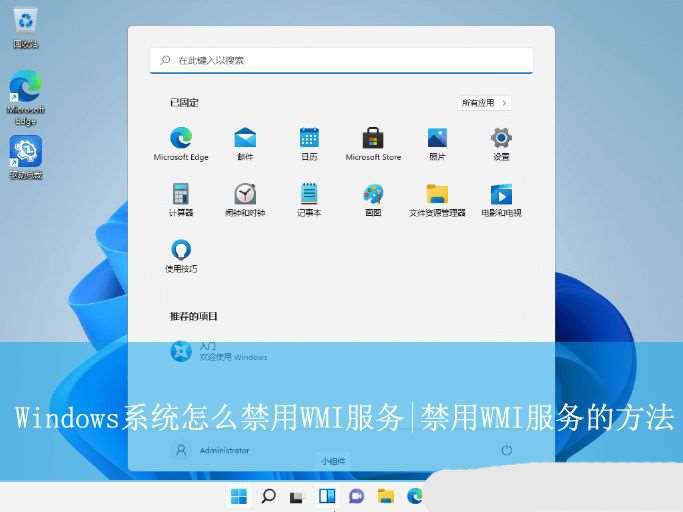
wmi服务是什么?win7系统如何禁用wmi服务?通过wmi服务我们可以访问、配置、管理和监视几乎所有的windows资源,但是很少用户会使用wmi服务,所以有些用户就想禁用wmi服务,那么该如何操作呢?请看下文。
wmi是什么服务?
- (wmi),中文名字叫windows管理规范。从windows 2000开始,wmi(windows 管理规范)就内置于操作系统中,并且成为了windows系统管理的重要组成部分。所以大家很容易就能见到它的,因为我们至少也应该是个windows 2000的使用者了。下面我将详细介绍它的每个细节,让你从不认识它到喜欢上它。
wmi能做什么?
wmi不仅可以获取想要的计算机数据,而且还可以用于远程控制。远程控制计算机可是大家都喜欢的东西。很多远程监视控制类软件通常的做法是:在远程计算机上运行服务端后台程序,在本地计算机上运行一个客户器端控制程序,通过这二个程序的勾结来实现对计算机的远程控制。这种作法的缺点是十分明显的,当服务端程序关了,这种远程监控就无法实现了,因为没有内线了。而wmi实现的远程监视和控制完全不需要另外装什么服务端的东西,系统默认就将wmi服务给开了。具体说来,wmi的本领如下:
- 1、获取本地和远程计算机的硬件软件信息。
- 2、监视本地和远程计算机的软件和服务等运行状况。
- 3、控制本地和远程计算机的软件和服务运行。
- 4、高级应用。
wmi可以禁用吗?
- 如果不是有特俗需求,建议保持wmi服务的开启,禁用可能会产生一些不良后果。
win11系统的操作方法:
1、首先,按下“win+r”键打开运行窗口,输入“services.msc”命令打开服务界面。

2、接着,在打开的服务界面中,双击打开其中的“ wmi performance adapter ”服务项。
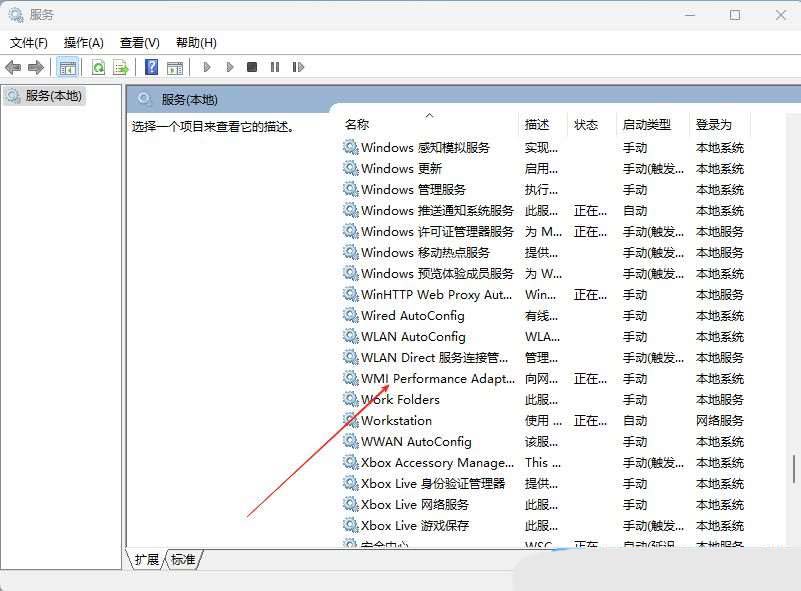
3、然后,在弹出的属性窗口中,将“启动类型”设置为“禁用”,点击应用-确定即可。
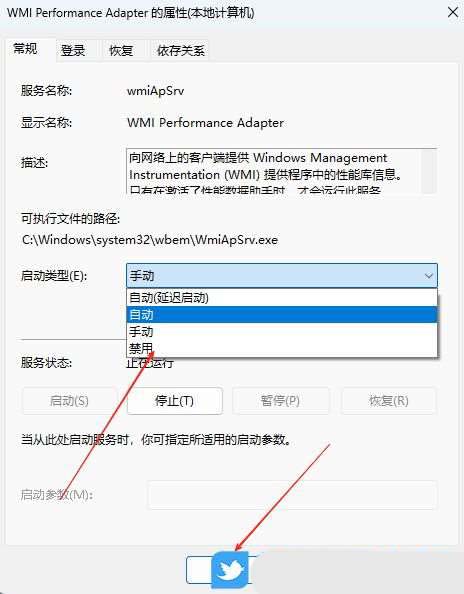
win10系统的操作方法:
1、首先,按下“win+r”键打开运行窗口,输入“services.msc”命令打开服务界面。
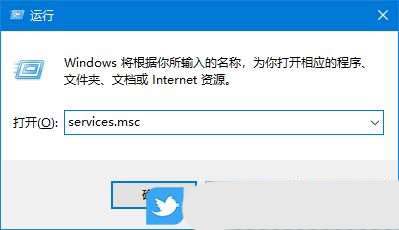
2、接着,在打开的服务界面中,找到并双击打开其中的“ wmi performance adapter ”服务项。

3、然后,在弹出的属性窗口中,设置“启动类型”为“禁用”,再点击应用-确定即可。

win7系统的操作方法:
1、首先,按下“win+r”键打开运行窗口,输入“services.msc”命令打开服务窗口。
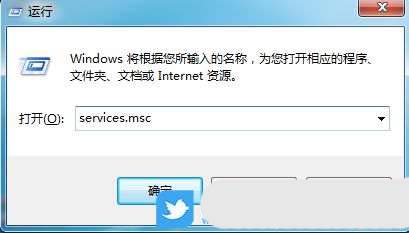
2、接着,在打开的服务界面中,找到并双击打开其中的“ wmi performance adapter ”服务项。
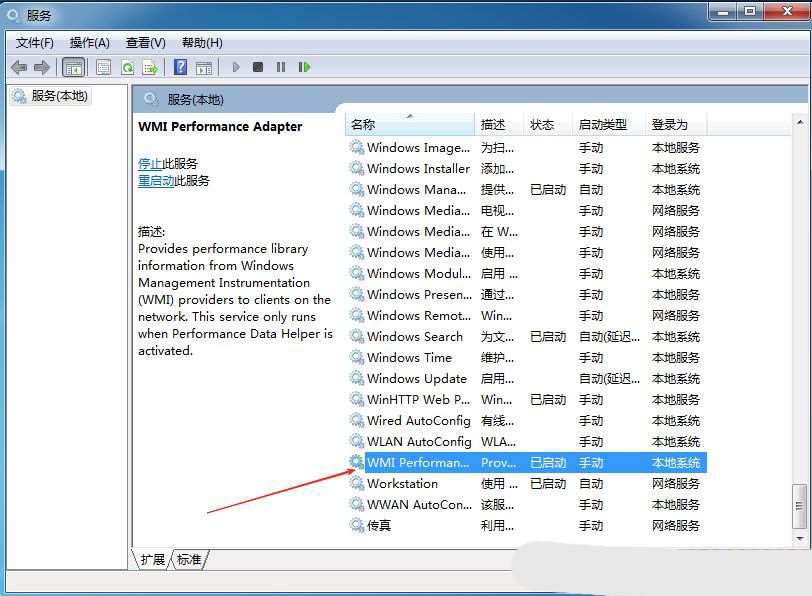
3、然后,在弹出的属性窗口中,将“启动类型”设置为“禁用”,再点击应用-确定即可。
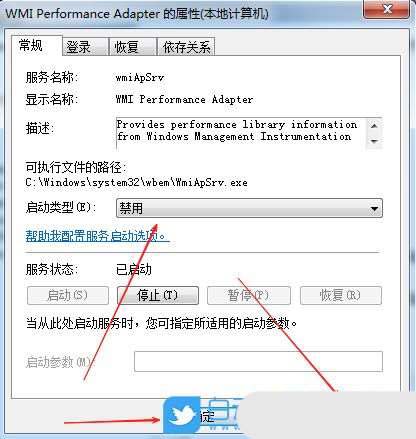
以上就是关于windows系统禁用wmi服务的方法就给大家介绍到这里了,不需用到wmi服务的伙伴,可以将该服务禁用。
您想发表意见!!点此发布评论


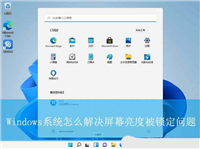


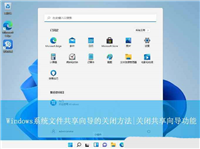
发表评论